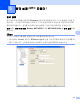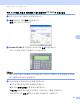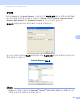Software User's Guide
Table Of Contents
- 소프트웨어 사용자 설명서
- 목차
- 기기 조작 키
- 1 제어판 사용
- 프린터 키 사용
- 작업 취소
- 보안 키(MFC-7460DN, MFC-7470D, MFC-7860DN 및 MFC-7860DW)
- 프린터 에뮬레이션 지원 (MFC-7470D, MFC-7860DN, MFC-7860DW)
- 내부 글꼴 목록 인쇄(MFC-7470D, MFC-7860DN, MFC-7860DW)
- 인쇄 구성 목록 인쇄(MFC-7470D, MFC-7860DN, MFC-7860DW)
- 테스트 인쇄 (MFC-7470D, MFC-7860DN, MFC-7860DW)
- 양면 인쇄 (MFC-7470D, MFC-7860DN, MFC-7860DW)
- 기본 프린터 설정 복원 (MFC-7470D, MFC-7860DN, MFC-7860DW)
- 스캔 키 사용
- 프린터 키 사용
- 1 제어판 사용
- Windows®
- 2 인쇄
- 3 스캐닝
- 4 ControlCenter4
- 5 원격 설정 (MFC 모델만)
- 6 Brother PC-FAX 소프트웨어 (MFC 모델만)
- 7 방화벽 설정(네트워크 사용자의 경우)
- Apple Macintosh
- 스캔 키 사용
- 색인
- brother KOR
Brother PC-FAX 소프트웨어 (MFC 모델만 )
101
6
c Brother PC-FAX 를 프린터로 선택한 다음 인쇄를 클릭합니다 .
기본 스타일 사용자 인터페이스가 나타납니다 .
참고
팩스기 스타일 사용자 인터페이스가 나타날 경우 사용자 인터페이스 선택 설정을 변경하
십시오 . (96 페이지의
송신
설정
참조 )
d 다음 방법을 사용하여 팩스 번호를 입력합니다 .
받는 사람 : 필드에 팩스 번호를 입력합니다 .
받는 사람 : 버튼을 클릭한 다음 주소록에서 대상 팩스 번호를 선택합니다 .
잘못 입력한 경우 지우기를 눌러 입력한 내용을 모두 삭제합니다 .
e 표지 및 메모를 송신하려면 표지 넣기을 선택합니다 .
참고
아이콘을 클릭하여 표지를 만들거나 편집할 수 있습니다 .
f 송신 아이콘을 클릭합니다 .
참고
팩스를 취소하려면 취소 아이콘을 클릭합니다 .